Shutter je nástroj pro snímání obrazovky v Ubuntu Linux. Pomocí Shutteru můžeme pořídit snímek konkrétní oblasti, okna a celé obrazovky. Umožňuje nám také kreslit a zvýraznit důležitou oblast na snímku obrazovky. Snímek obrazovky lze uložit jako jpeg , png , gif , bmp , pdf , ps nebo svg a lze je nahrát na web pro hostování obrázků pomocí přihlašovacích údajů FTP.
V tomto článku si ukážeme, jak nainstalovat a používat shutter v Ubuntu Linux.
Existují dva způsoby, jak nainstalovat uzávěrku z příkazového řádku pomocí příkazu apt-get nebo pomocí synaptického správce balíčků
Nainstalujte Shutter z příkazového řádku:
Otevřete terminál a níže zadejte příkaz command
[email protected]:~$ sudo apt-get update [email protected]:~$ sudo apt-get install shutter
Poznámka: Až do Ubuntu 18.04 LTS je balíček Shutter dostupný v jejich výchozích úložištích balíčků. Ale po 18.04 byl balíček shutter z oficiálního úložiště Ubuntu odstraněn.
Pomocí příkazu níže nastavte neoficiální úložiště uzávěrky a poté pomocí příkazu apt nainstalujte uzávěr
[email protected]:~$ sudo add-apt-repository -y ppa:linuxuprising/shutter
Nainstalujte Shutter ze Synaptic Package Manager
V případě, že Synaptic není nainstalován, použijte k instalaci níže uvedený příkaz.
[email protected]:~$ sudo apt-get install synaptic
Spusťte Synaptic a vyhledejte „shutter“
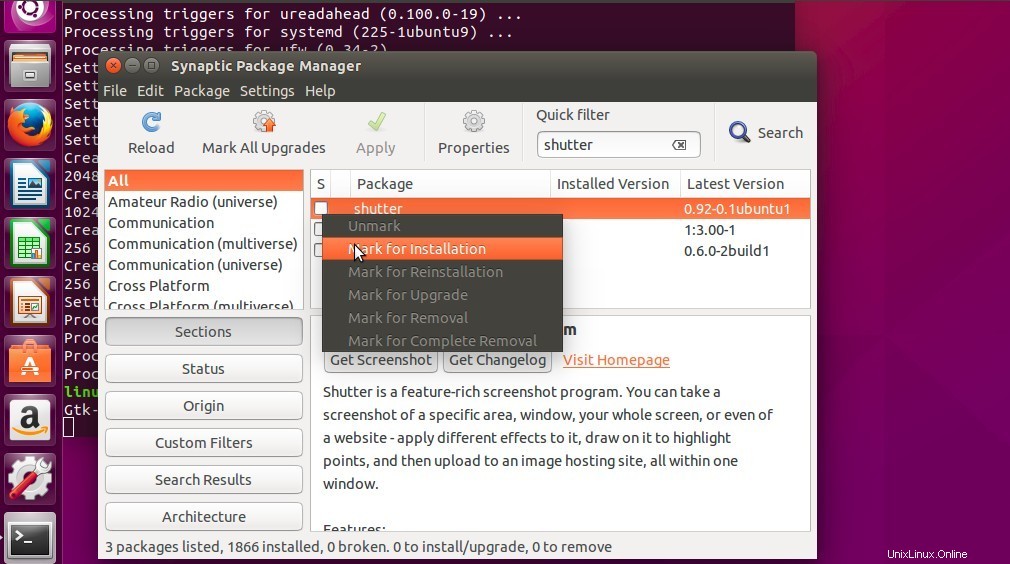
Vyberte „označit k instalaci“ a poté klikněte na Použít.
Po dokončení instalace se nyní pokuste otevřít závěrku.
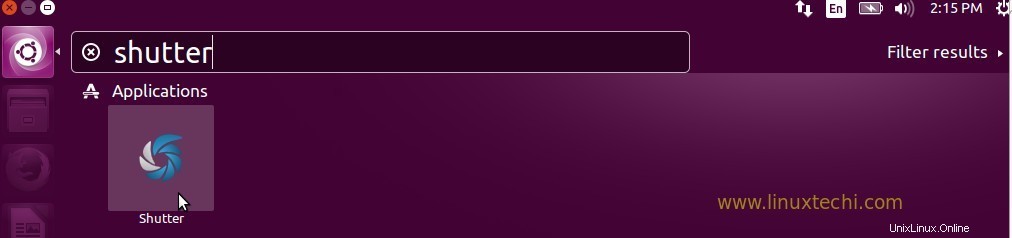
Klikněte na ikonu Shutter.
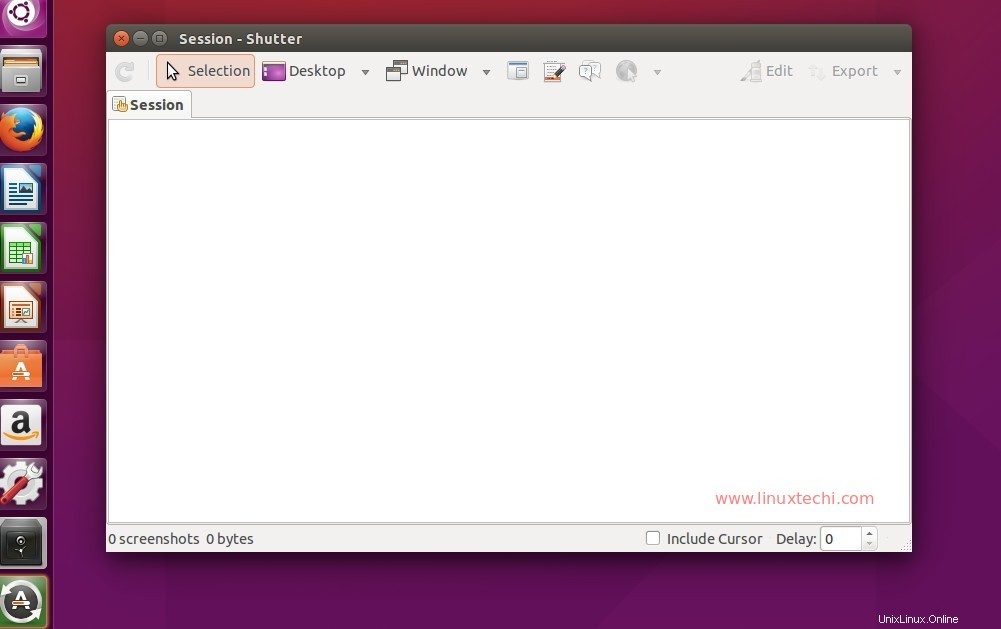
Různé snímky obrazovky, které lze pořídit pomocí závěrky:
- Chcete-li pořídit snímek obrazovky konkrétní nebo vybrané oblasti, klikněte na možnost „Výběr“
- Chcete-li pořídit snímek obrazovky celé plochy, klikněte na možnost Plocha
- Chcete-li pořídit snímek obrazovky konkrétního okna, klikněte na možnost „okno“
Chcete-li změnit výchozí nastavení závěrky , Přejděte na Upravit —> Předvolby
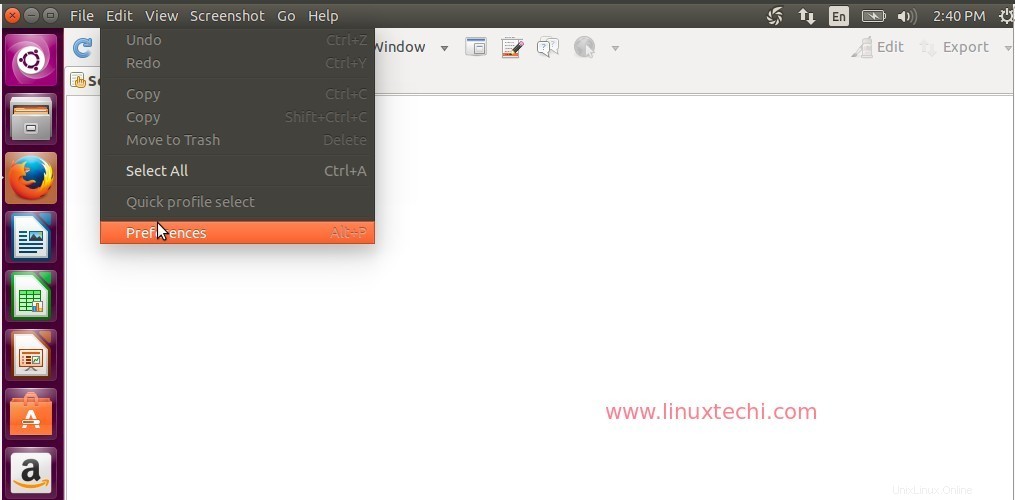

Změňte nastavení podle svých požadavků a uložte změny.
Použití závěrky Snímky obrazovky můžeme také nahrát na weby hostující obrázky pomocí přihlašovacích údajů FTP.
Klikněte na možnost nahrávání v okně Předvolby závěrky. Zadejte FTP URI, ftp uživatelské jméno a jeho heslo a URL webové stránky.
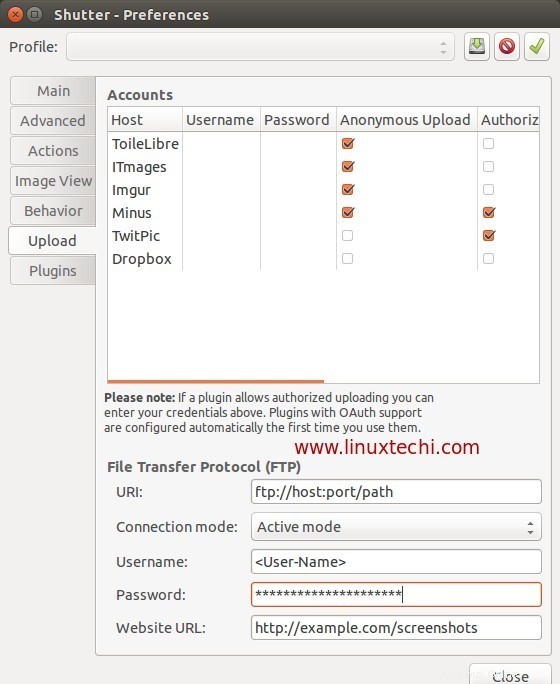
Vložte text a zvýrazněte důležitou oblast na snímku obrazovky.
Vyberte soubor obrázku a poté klikněte na možnost Upravit.
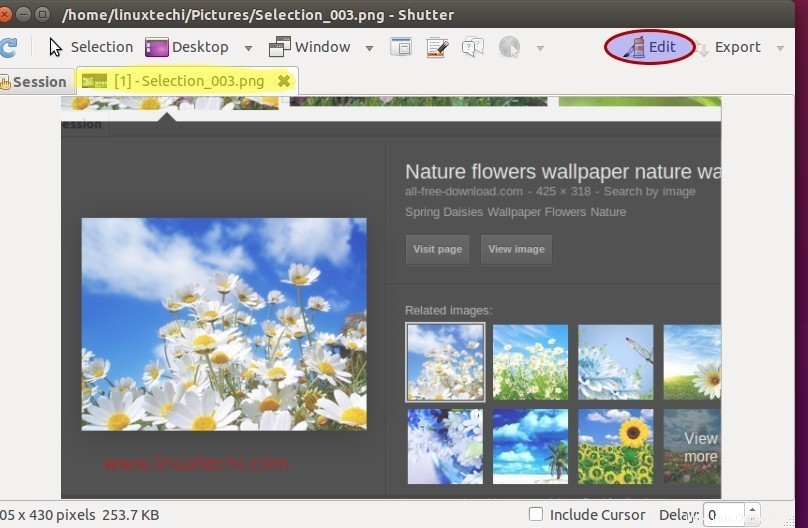
můžeme nakreslit obdélník, zatmění a vložit text do obrázku, příklad je uveden níže.
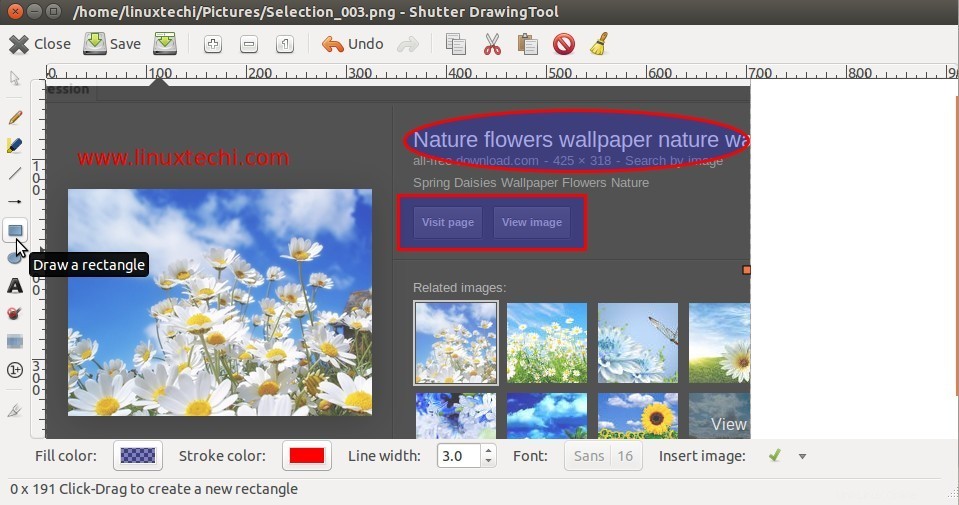
Tím je tento článek uzavřen. Užijte si a bavte se s Shutter 🙂